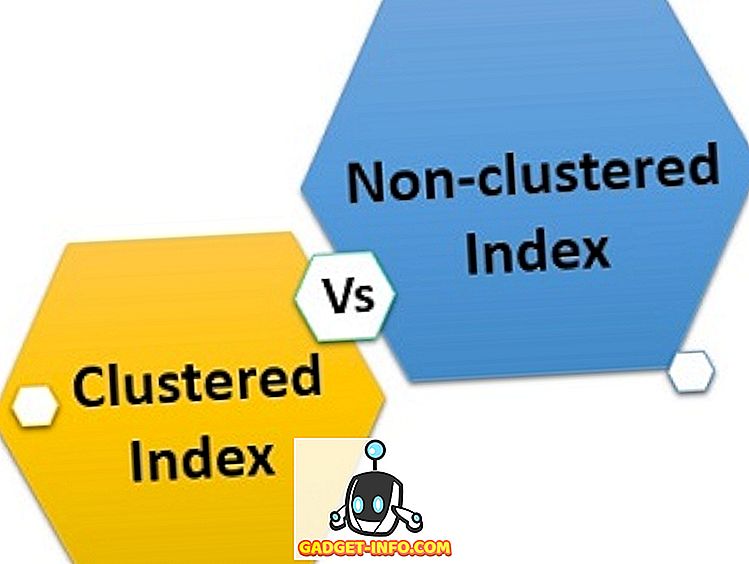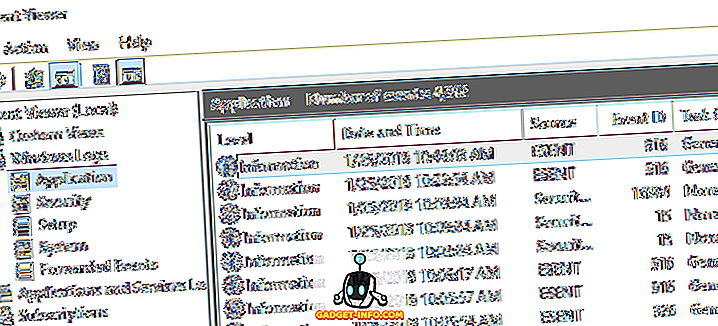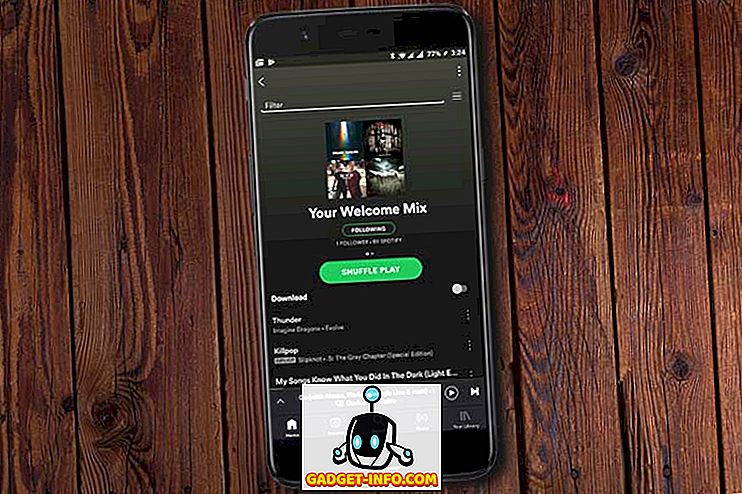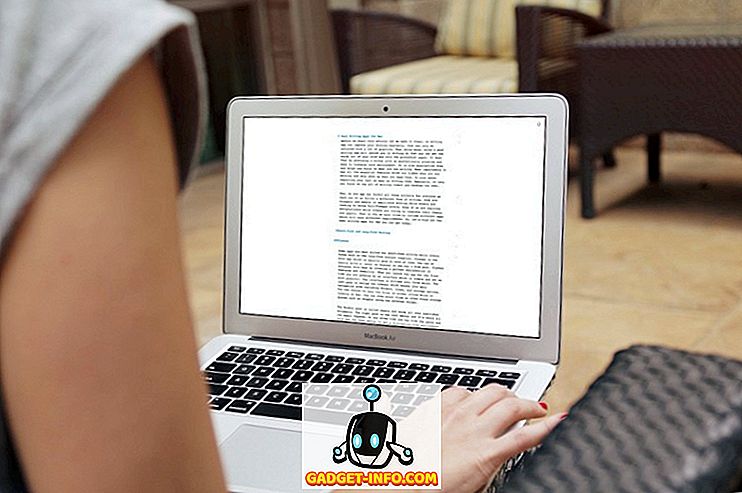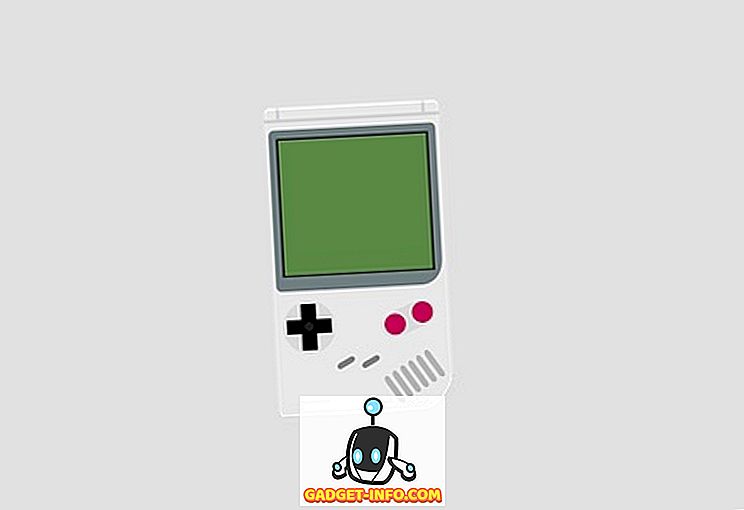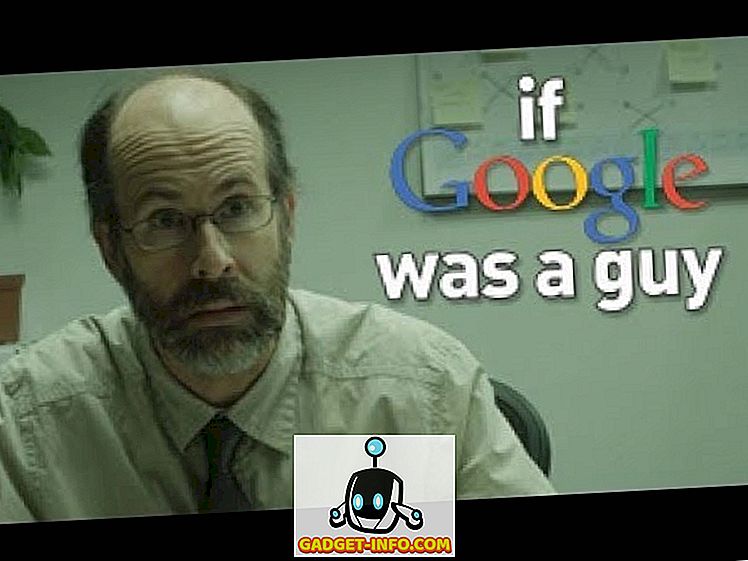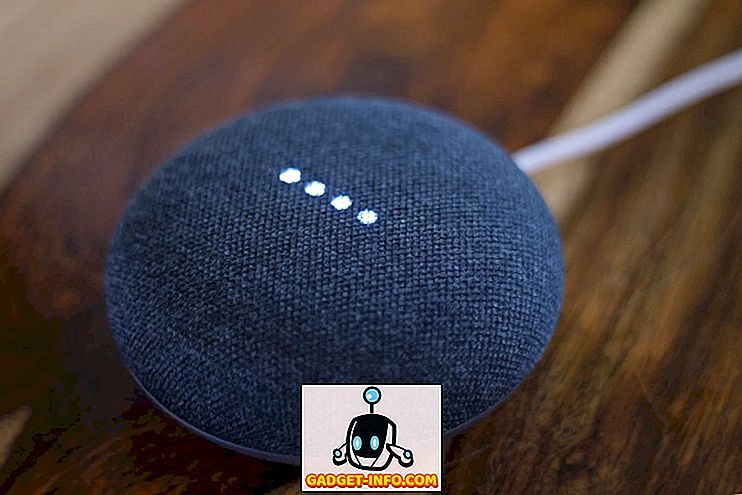Κάθε χρόνο ένα νέο iPhone κυκλοφορεί και κάθε χρόνο ελπίζουμε ότι η Apple θα αντικαταστήσει την έκδοση 16 GB με την έκδοση 32 GB ως βασικό μοντέλο. Δυστυχώς, αυτό δεν έχει συμβεί ακόμα, πράγμα που σημαίνει ότι οι αγοραστές σε έναν προϋπολογισμό πρέπει να κάνουν με το μοντέλο 16 GB, το οποίο δεν έχει νόημα σε ηλικία 4K βίντεο και εκτεταμένες εφαρμογές και παιχνίδια. Ξεχάστε τα 16 GB, μερικές φορές ακόμα και η αποθήκευση 64 GB δεν αισθάνεται αρκετά και αν τυχαίνει να έχετε ένα iPhone 8GB από το παρελθόν, τα συλλυπητήριά μας είναι μαζί σας. Ωστόσο, εάν είστε κάτοχος iPhone που αντιμετωπίζει προβλήματα στη χαμηλή αποθήκευση στη συσκευή σας, οι καλύτεροι τρόποι για να ελευθερώσετε χώρο όταν γεμίσει το iPhone σας είναι οι εξής:
1. Διαγράψτε φωτογραφίες ροής φωτογραφιών
Η ροή φωτογραφιών στο iOS ανεβάζει αυτόματα νέες φωτογραφίες και τις στέλνει σε όλες τις συνδεδεμένες στο iCloud συσκευές σας. Ενώ είναι ένα δροσερό χαρακτηριστικό, έχει ως αποτέλεσμα το iPhone να αποθηκεύει εικόνες από τις άλλες συσκευές σας, κάτι που δεν είναι απαραίτητο. Λοιπόν, υπάρχει ένας τρόπος για να διαγράψετε όλες τις φωτογραφίες Photo Streaming από το iPhone.
Το μόνο που χρειάζεται να κάνετε είναι να απενεργοποιήσετε το "Ροή φωτογραφιών μου" στις Ρυθμίσεις-> Φωτογραφίες & Κάμερα . Όταν την απενεργοποιήσετε, θα λάβετε την προτροπή λέγοντας ότι θα διαγραφούν όλες οι φωτογραφίες Photo Stream, πατήστε " Διαγραφή ".

2. Απενεργοποιήστε τις διπλές φωτογραφίες σε HDR
Όταν λαμβάνετε φωτογραφίες HDR σε ένα iPhone, εξοικονομείτε τη φωτογραφία HDR καθώς και μια κανονική εικόνα, η οποία έχει ως αποτέλεσμα διπλές φωτογραφίες . Ενώ αυτό θα έρθει σε πρακτικό σε ένα παλαιότερο iPhone, θεωρώντας ότι δεν είχαν τόσο ισχυρές κάμερες και η απόδοση HDR τους ήταν αποσπασματική. Ωστόσο, σε ένα iPhone 6s, μπορούμε να περιμένουμε τις φωτογραφίες HDR να είναι ικανοποιητικές, έτσι δεν υπάρχει καμία ανάγκη να διατηρηθεί η κανονική φωτογραφία. Ευτυχώς, το iOS περιλαμβάνει μια επιλογή για την απενεργοποίηση αυτής της ρύθμισης.
Για να το κάνετε, μεταβείτε στο Γενικά-> Φωτογραφίες & Κάμερα και μετακινηθείτε προς τα κάτω και απενεργοποιήστε την επιλογή "Διατήρηση κανονικής φωτογραφίας" .

3. Απενεργοποιήστε τις αυτόματες λήψεις
Ενώ η λειτουργία αυτόματων λήψεων στο iOS είναι πολύ βολική, καθώς κατεβάζει όλες τις νέες σας αγορές iTunes από άλλες συσκευές στο iPhone σας. Ωστόσο, απαιτεί επίσης μεγάλο αποθηκευτικό χώρο. Έτσι, εάν δεν χρειάζεστε τις αγορές σας σε πολλές συσκευές Apple, μπορείτε να απενεργοποιήσετε τη λειτουργία. Μπορείτε να το κάνετε επιλέγοντας Ρυθμίσεις-> iTunes & App Stores και απενεργοποιώντας τις αυτόματες λήψεις για Μουσική, Εφαρμογές, Βιβλία & Audiobooks και ενημερώσεις .

4. Δημιουργήστε αντίγραφα ασφαλείας των φωτογραφιών σας σε μια αποθήκευση σύννεφο
Αν σκοπεύετε να διαγράψετε τις φωτογραφίες και τα βίντεό σας για να ελευθερώσετε χώρο αποθήκευσης στο iPhone σας, καλό θα ήταν να δημιουργήσετε αντίγραφα ασφαλείας των μέσων σας σε ένα αποθηκευτικό χώρο στο σύννεφο. Αυτό θα διασφαλίσει ότι δεν θα χάσετε τις φωτογραφίες σας και ακόμα και να απελευθερώσετε χώρο αποθήκευσης. Μπορείτε είτε να χρησιμοποιήσετε ενσωματωμένη iCloud iOS ή να χρησιμοποιήσετε υπηρεσίες τρίτων όπως το Dropbox. Μπορείτε να ενεργοποιήσετε το συγχρονισμό iCloud στις Ρυθμίσεις-> Φωτογραφίες & Κάμερα-> Βιβλιοθήκη Φωτογραφιών iCloud .

5. Διαγράψτε τις φωτογραφίες και τα βίντεο με τον σωστό τρόπο
Πρέπει να έχει υπάρξει μια εποχή που θα είχατε διαγράψει φωτογραφίες και βίντεο στο iPhone σας για να ελευθερώσετε χώρο αποθήκευσης, μόνο για να διαπιστώσετε ότι δεν υπάρχει καμία αλλαγή στην ελεύθερη μνήμη. Αυτό συμβαίνει επειδή όταν διαγράφετε μια φωτογραφία στο iPhone, το iOS τα μετακινεί στο λεύκωμα "Πρόσφατα διαγραμμένο" για περίοδο 30 ημερών.
Επομένως, εάν θέλετε να απελευθερώσετε επειγόντως αποθήκευση διαγράφοντας μερικά βίντεο και φωτογραφίες, θα πρέπει πρώτα να τα διαγράψετε από το Roll Camera και, στη συνέχεια, μεταβείτε στο "Άλμπουμ" και διαγράψτε τα ξανά από το άλμπουμ "Recently Deleted" . Μπορείτε είτε να διαγράψετε μόνιμα ή να ανακτήσετε φωτογραφίες και βίντεο από αυτό το άλμπουμ.

6. Ενεργοποίηση λήξης μηνύματος και διαγραφή παλιότερων μηνυμάτων
Ενώ τα μηνύματα δεν καταλαμβάνουν πολύ χώρο αποθήκευσης, τα συνημμένα κάνουν και έτσι μπορείτε να διαγράψετε τα παλαιότερα μηνύματα (και τα συνημμένα) για να ελευθερώσετε κάποιο χώρο στο iPhone σας. Επιπλέον, μπορείτε να ενεργοποιήσετε τη λήξη μηνύματος, η οποία διαγράφει το ιστορικό μηνυμάτων σας μετά από μια συγκεκριμένη χρονική περίοδο. Για να το ενεργοποιήσετε, μεταβείτε στις Ρυθμίσεις-> Μηνύματα και μετακινηθείτε προς τα κάτω για να βρείτε την επιλογή "Διατήρηση μηνυμάτων" που έχει οριστεί για πάντα. Στη συνέχεια, μπορείτε να την αλλάξετε σε 30 ημέρες ή ένα χρόνο. Επίσης, βεβαιωθείτε ότι έχετε διαγράψει τα φωνητικά μηνύματά σας για να απελευθερώσετε ακόμη περισσότερο χώρο αποθήκευσης.

6. Εκκαθάριση προσωρινής μνήμης προγράμματος περιήγησης
Η λίστα ανάγνωσης για το Safari αποθηκεύει ιστοσελίδες για ανάγνωση εκτός σύνδεσης και καταλαμβάνει χώρο αποθήκευσης. Έτσι, ένας άλλος τρόπος για να καθαρίσετε την αποθήκευση σε ένα iPhone θα ήταν η σαφής μνήμη cache του προγράμματος περιήγησης. Για να διαγράψετε την προσωρινή μνήμη στο Safari, μεταβείτε στις Ρυθμίσεις-> Safari και επιλέξτε την επιλογή "Διαγραφή ιστορικού και δεδομένων ιστότοπου" . Εάν χρησιμοποιείτε το Chrome στο iPhone, μεταβείτε στις Ρυθμίσεις Chrome-> Απόρρητο και διαγράψτε την προσωρινή μνήμη, το ιστορικό και τα cookies ή μπορείτε να τα κάνετε όλα, με την επιλογή "Εκκαθάριση όλων".

7. Καταγράψτε βίντεο σε 1080p
Η καταγραφή σε 4K ικανοποιεί τον εσωτερικό geek σε εμάς, αλλά καταλαμβάνει επίσης μεγάλες ποσότητες χώρου αποθήκευσης. Για παράδειγμα, ένα βίντεο 20 δευτερολέπτων 1080p που έχει εγγραφεί στο iPhone 6s έχει μέγεθος 40 MB ενώ ένα βίντεο 4 καναλιών 4 δευτερολέπτων είναι 126 MB. Έτσι, αυτή είναι μια αρκετά αξιοσημείωτη διαφορά και αν μας ρωτήσετε, το 1080p εξακολουθεί να είναι το πιο ευρέως χρησιμοποιούμενο πρότυπο για βίντεο. Για εναλλαγή μεταξύ αναλύσεων βίντεο, μεταβείτε στις Ρυθμίσεις-> Φωτογραφίες & Κάμερα-> Εγγραφή βίντεο και επιλέξτε 1080p σε 30 fps ή 60 fps.

9. Χρησιμοποιήστε το iTunes Match
Εάν θέλετε να απελευθερώσετε κάποιο αποθηκευτικό χώρο στο iPhone σας, ίσως θελήσετε να μετακινήσετε τη μουσική συλλογή σας στο cloud. Λοιπόν, αυτό συμβαίνει με το iTunes Match. Η συνδρομή $ 24.99 / year αποθηκεύει όλη τη μουσική σας στο iCloud, ακόμα και τη μουσική που δεν έχετε αγοράσει από το iTunes ή την Apple Music . Στη συνέχεια, μπορείτε να έχετε πρόσβαση σε όλη τη μουσική σας στο iPhone, Mac ή PC σας. Εάν υπάρχει ένα τραγούδι που θέλετε να έχετε εκτός σύνδεσης, μπορείτε εύκολα να το κατεβάσετε από το iTunes. Έτσι, είναι σίγουρα μια κατάσταση win-win.
10. Διαγράψτε τα βίντεο εκτός σύνδεσης του YouTube
Η νέα δυνατότητα λήψης του YouTube είναι πολύ δροσερή αλλά πιθανότατα, κατεβάζετε βίντεο και ξεχνάτε να τα διαγράψετε, καθώς δεν μπορούν να προβληθούν στο iTunes ή στις Φωτογραφίες. Αυτά τα βίντεο αναλαμβάνουν την αποθήκευση του iPhone σας, οπότε θα πρέπει να τα αφαιρείτε. Για να το κάνετε, μεταβείτε στην εφαρμογή YouTube και μεταβείτε στην τέταρτη καρτέλα, που είναι "Λογαριασμός" . Στη συνέχεια, πατήστε "Αποθηκευμένα βίντεο" και πατήστε τα κουμπιά τριών κουμπιών δίπλα στα βίντεο που θέλετε να καταργήσετε και επιλέξτε "Κατάργηση από τη σύνδεση" .

11. Ενημερώστε το iOS χρησιμοποιώντας το iTunes
Αν υπάρχει διαθέσιμη μια δροσερή νέα ενημέρωση iOS για το iPhone σας, αλλά δεν μπορείτε να την εγκαταστήσετε εξαιτίας του χαμηλού αποθηκευτικού χώρου, μπορείτε να το κάνετε μέσω του λογισμικού iTunes στον υπολογιστή σας. Αυτό οφείλεται στο γεγονός ότι όταν εγκαταστήσετε μια ενημερωμένη έκδοση μέσω του αέρα, η συσκευή κάνει λήψη ολόκληρου του πακέτου εγκατάστασης μαζί με διάφορα προσωρινά αρχεία και στη συνέχεια αποσυσκευάζεται για εγκατάσταση στην συσκευή. Από την άλλη πλευρά, όταν κάνετε ενημέρωση του iPhone ή του iPad με το iTunes, το πακέτο λήψης αποθηκεύεται στον υπολογιστή σας.
Για να εγκαταστήσετε μια ενημερωμένη έκδοση iOS χρησιμοποιώντας το iTunes, απλά συνδέστε το iPhone σας σε έναν υπολογιστή και βεβαιωθείτε ότι έχετε διατηρήσει το λογισμικό του iTunes ενημερωμένο. Στη συνέχεια, ανοίξτε το iTunes και επιλέξτε τη συσκευή στο iTunes. Μεταβείτε στην "Περίληψη" και κάντε κλικ στην επιλογή "Έλεγχος για ενημερώσεις" . Στη συνέχεια, κάντε κλικ στην επιλογή λήψης και ενημέρωσης της συσκευής σας.
12. "Τίμημα Κινηματογράφου του iTunes Rent"
Υπάρχει ένα δροσερό τέχνασμα που επιπλέει γύρω, το οποίο σας επιτρέπει να καθαρίσετε κάποια αποθήκευση στο iPhone με ευκολία και περιλαμβάνει την ενοικίαση μιας ταινίας στο iTunes. Αρχικά, μεταβείτε στο Settings-> Storage & iCloud Usage και ελέγξτε το διαθέσιμο αποθηκευτικό χώρο. Στη συνέχεια, κατευθυνθείτε στο iTunes και επιλέξτε μια ταινία για ενοικίαση με μια μεγάλη λήψη. Η λήψη πρέπει να είναι μεγαλύτερη από τη διαθέσιμη δωρεάν αποθήκευση .
Πατήστε το κουμπί "Ενοικίαση" δύο φορές και θα πρέπει να λάβετε ένα μήνυμα που να λέει ότι "δεν υπάρχει αρκετή διαθέσιμη αποθήκευση" . Αφού γίνει, ελέγξτε το αποθηκευτικό χώρο της συσκευής σας και θα πρέπει να δείτε αύξηση του διαθέσιμου χώρου αποθήκευσης. Οι άνθρωποι το έχουν κάνει επανειλημμένα και έχουν εκκαθαριστεί περίπου 2 GB, γι 'αυτό αξίζει τον κόπο.
13. Διαγραφή και επανεγκατάσταση εφαρμογών
Σε αντίθεση με το Android, δεν υπάρχει τρόπος στο iOS να διαγράψει την προσωρινή μνήμη ή τα δεδομένα μιας εφαρμογής, αλλά υπάρχει ένας άλλος τρόπος. Για να διαγράψετε την προσωρινή μνήμη και τα δεδομένα μιας εφαρμογής, μπορείτε απλά να απεγκαταστήσετε και να επανεγκαταστήσετε μια εφαρμογή. Αυτό σίγουρα θα απελευθερώσει κάποιο αξιοπρεπή αποθηκευτικό χώρο, καθώς οι εφαρμογές τείνουν να αποθηκεύουν πολύ περισσότερα παλαιότερα δεδομένα καθώς και αρχεία παλιοπραγμάτων και να τους δίνουν ένα νέο ξεκίνημα θα πρέπει να διαγράφουν όλα τα σπατάλη αποθηκευτικού χώρου.
14. Jailbreak το iPhone σας
Παρόμοια με την ριζοβολία στο Android, Jailbreaking μια συσκευή iOS φέρνει το δικό της σύνολο των πλεονεκτημάτων και μειονεκτημάτων. Το Jaibreaking σάς επιτρέπει να αφαιρέσετε τις προεγκατεστημένες εφαρμογές της Apple και φέρνει τόνους άλλων επιλογών και δροσερότερες εφαρμογές για να βεβαιωθείτε ότι έχετε πάντα δωρεάν αποθηκευτικό χώρο. Ωστόσο, θα πρέπει να jailbreak μόνο το iPhone σας αν ξέρετε πραγματικά τι κάνετε.
15. Επαναφέρετε το iPhone στις εργοστασιακές ρυθμίσεις
Λοιπόν, αυτός δεν είναι ο καλύτερος τρόπος για να ελευθερώσετε χώρο, αλλά αυτό πρέπει να κάνετε, αν κανένας από τους παραπάνω τρόπους δεν σας βοηθήσει να ελευθερώσετε χώρο στο iPhone σας. Η επαναφορά του iPhone σας θα διασφαλίσει επίσης ότι μπορείτε να εγκαταστήσετε τις εφαρμογές με προσοχή για να βεβαιωθείτε ότι υπάρχει πάντα επαρκής ποσότητα διαθέσιμου χώρου αποθήκευσης. Πριν επαναφέρετε τη συσκευή σας, θα σας συστήσουμε να δημιουργήσετε αντίγραφα ασφαλείας του iPhone σας μεταβαίνοντας στις Ρυθμίσεις-> iCloud. Αφού δημιουργήσετε αντίγραφα ασφαλείας των σημαντικών δεδομένων σας, μπορείτε να επαναφέρετε τη συσκευή σας μεταβαίνοντας στις Ρυθμίσεις-> Επαναφορά και, στη συνέχεια, πατώντας "Διαγραφή Όλου Περιεχομένου και Ρυθμίσεων" .

Χρησιμοποιήστε αυτούς τους τρόπους για να απελευθερώσετε χώρο αποθήκευσης στο iPhone σας
Πιθανότατα, θα πρέπει να εκτελέσετε τους περισσότερους από τους προαναφερθέντες τρόπους για να ελευθερώσετε τη μνήμη όταν η αποθήκευση του iPhone είναι γεμάτη. Οι περισσότεροι από τους τρόπους είναι αρκετά απλοί και θα πρέπει να μπορείτε να το κάνετε εύκολα. ¶Έτσι, δοκιμάστε τα και ενημερώστε μας πώς λειτούργησε για σας. Επίσης, ενημερώστε μας αν έχετε κάποιο άλλο δροσερό τρόπο για να ελευθερώσετε χώρο αποθήκευσης στο iPhone. Απενεργοποιήστε τον ήχο στην παρακάτω ενότητα σχολίων.